إذا كنت تريد التركيز بمهارة على كلمة أو عبارة في مستند Microsoft Word، فيمكنك تطبيق "الأحرف الكبيرة" على النص. يؤدي هذا إلى تنسيق الخط بأحرف كبيرة مع تقليل الحجم قليلاً.
يمكنك استخدام الأحرف الكبيرة الصغيرة في Word على نظامي التشغيل Windows وMac بسهولة. الميزة غير متوفرة حاليًا في Word للويب أو تطبيق Word للأجهزة المحمولة؛ ومع ذلك، هناك حل بديل يمكنك استخدامه إذا أردت. دعونا نلقي نظرة.
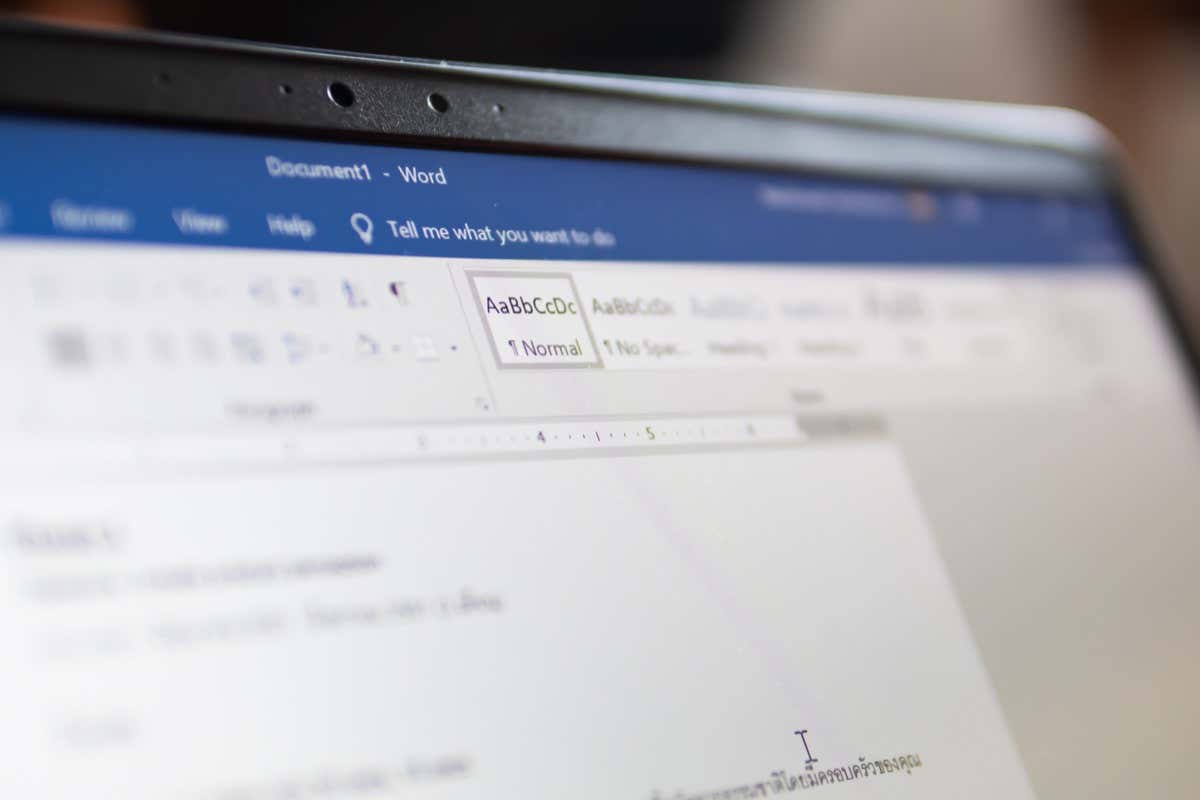
تطبيق الأحرف الكبيرة في Word على نظام التشغيل Windows
لتنسيق كلمة أو عبارة أو جملة أو فقرة بأحرف كبيرة صغيرة في Word على نظام التشغيل Windows، اتبع هذه الخطوات البسيطة.
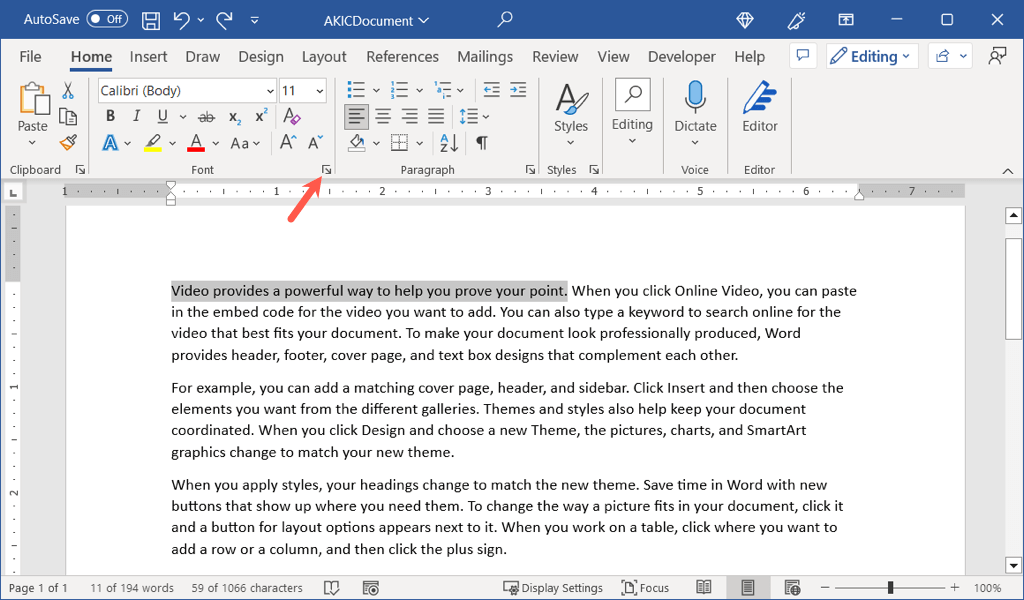
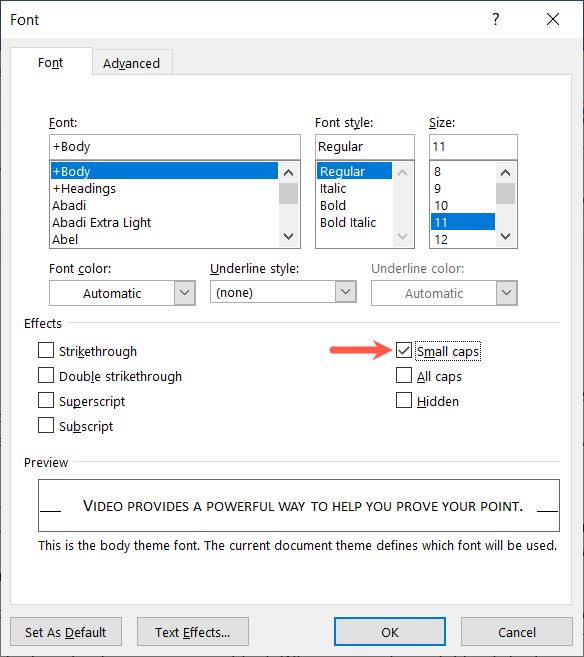
سترى بعد ذلك تحديث النص الحالي إلى أحرف صغيرة.
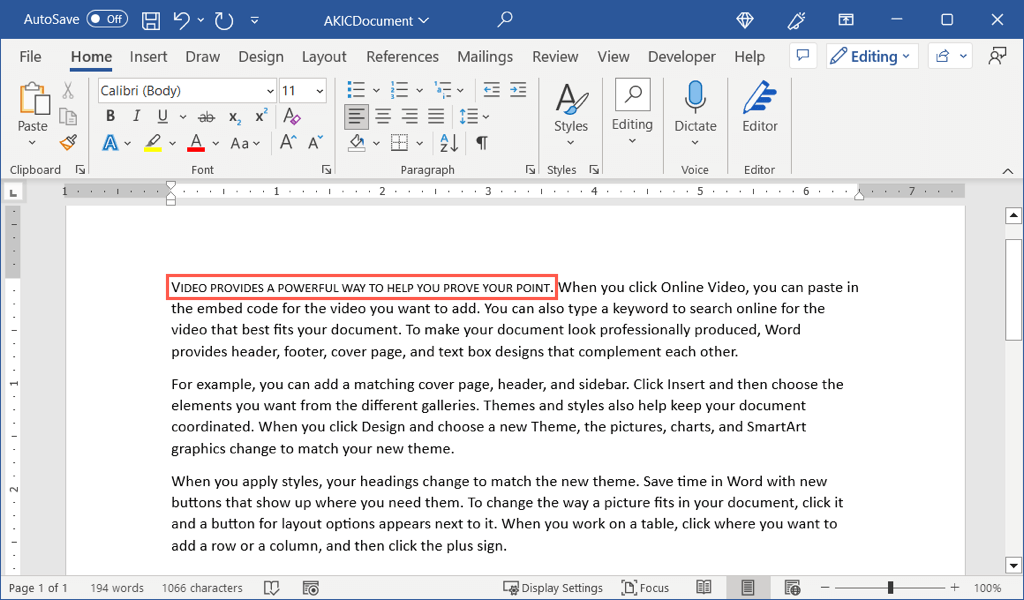
نصيحة: للحصول على طريقة سريعة لتطبيق الأحرف الكبيرة، استخدم اختصار لوحة المفاتيح Ctrl + Shift + K.
تطبيق الأحرف الكبيرة الصغيرة في Word على نظام Mac
يمكنك تنسيق النص بأحرف كبيرة صغيرة في Word لنظام التشغيل Mac بنفس سهولة تنسيق Word على نظام التشغيل Windows، ولكن بطريقة مختلفة قليلاً.
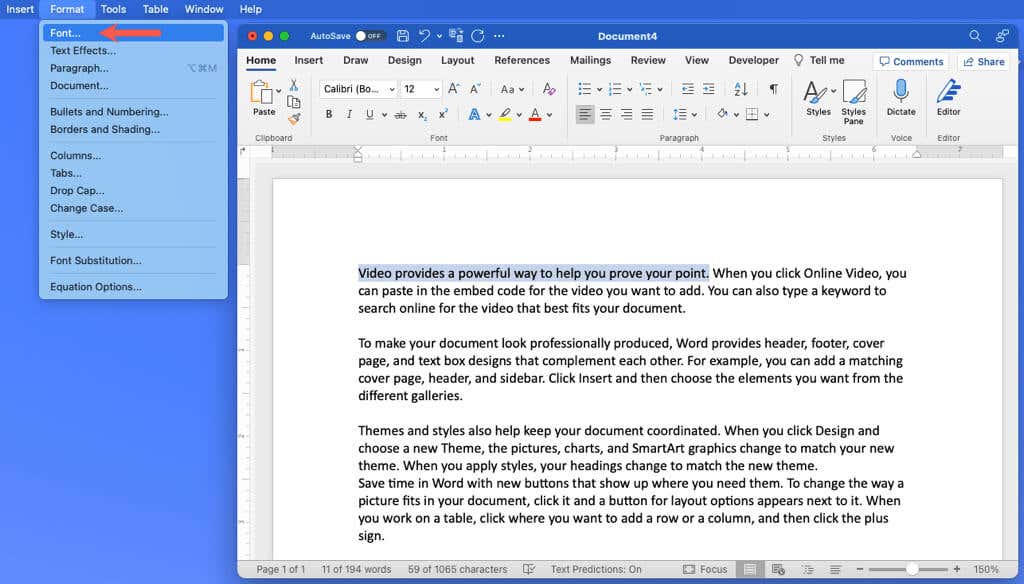
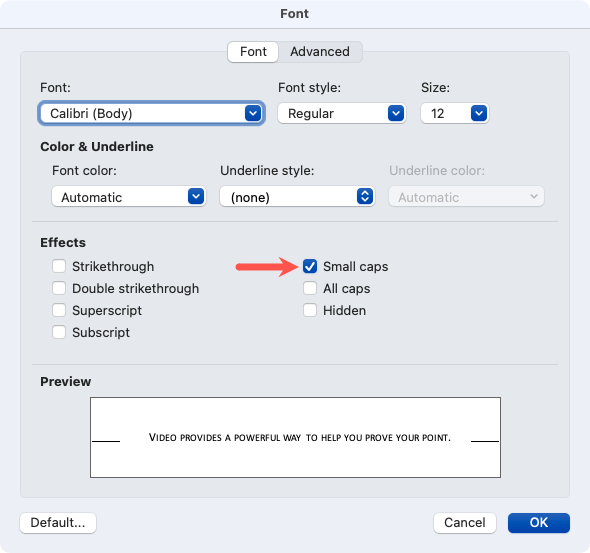
يمكنك بعد ذلك أن ترى أن النص الذي حددته معروض بأحرف صغيرة.
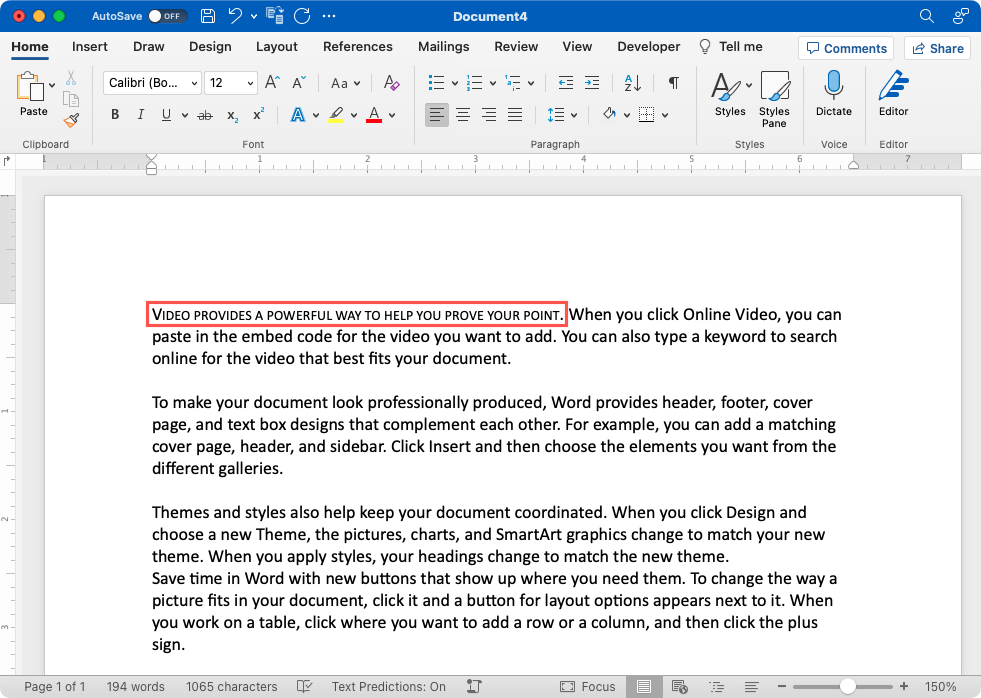
نصيحة: للحصول على طريقة سريعة لكتابة الأحرف الكبيرة، استخدم اختصار لوحة المفاتيح Command + Shift + K.
تطبيق الأحرف الكبيرة في Word على الويب
كما ذكرنا سابقًا، لا يتوفر تأثير الأحرف الكبيرة في Word على الويب. إحدى الطرق لتقليد ذلك هي عن طريق تغيير حالة النص ثم تقليل حجم الخط..
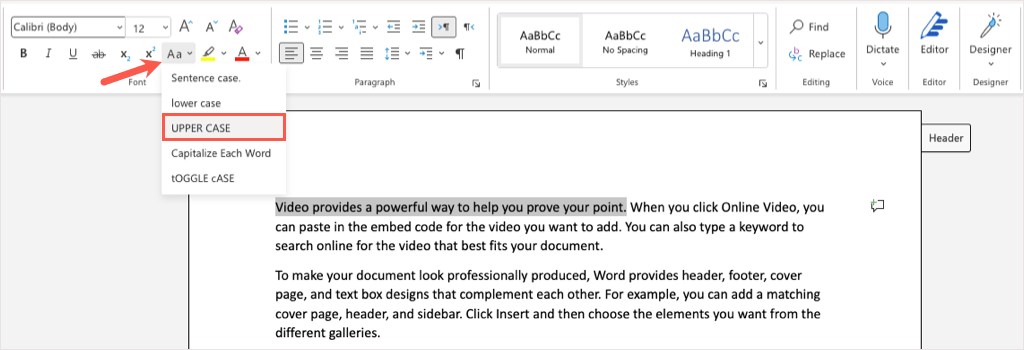
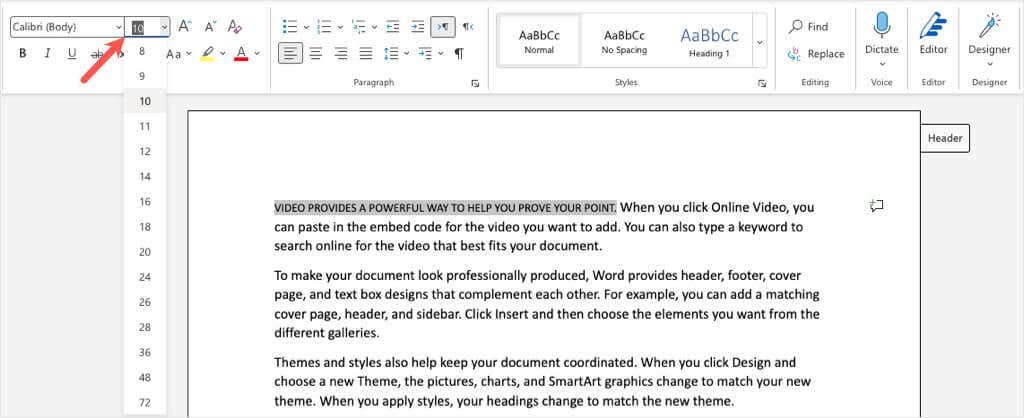
سيظهر النص بعد ذلك بتنسيق الأحرف الكبيرة الصغيرة. على الرغم من أنه قد لا يكون الحل الأمثل، إلا أنه يعمل.
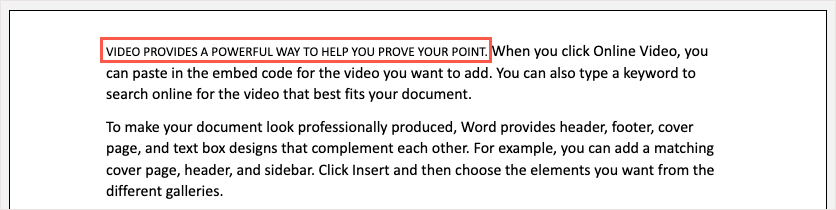
تطبيق الأحرف الصغيرة في Word على الهاتف المحمول
مثل Word على الويب، لا يقدم تطبيق الهاتف المحمول لنظامي التشغيل Android وiPhone خيار الأحرف الكبيرة. ومع ذلك، يمكنك استخدام نفس الحل البديل لتطبيق جميع الأحرف الكبيرة وتقليل حجم الخط.
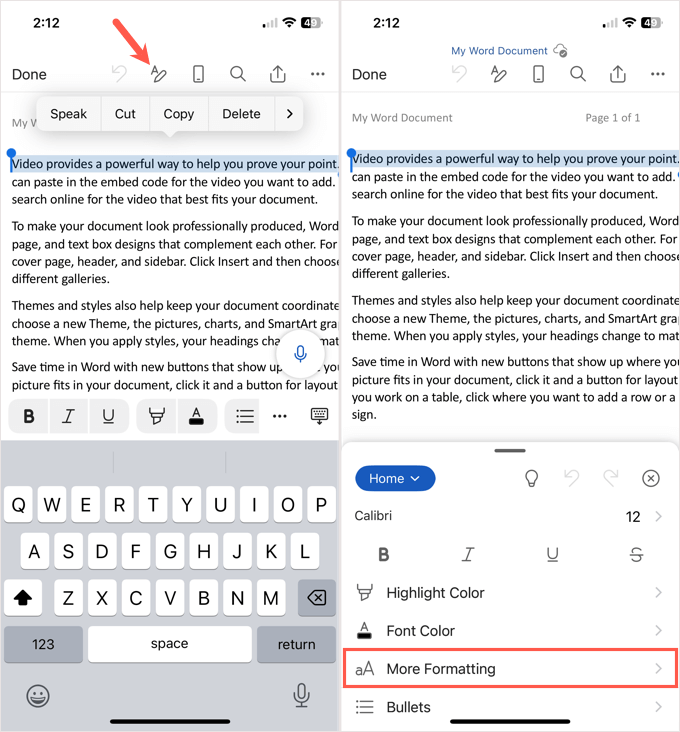
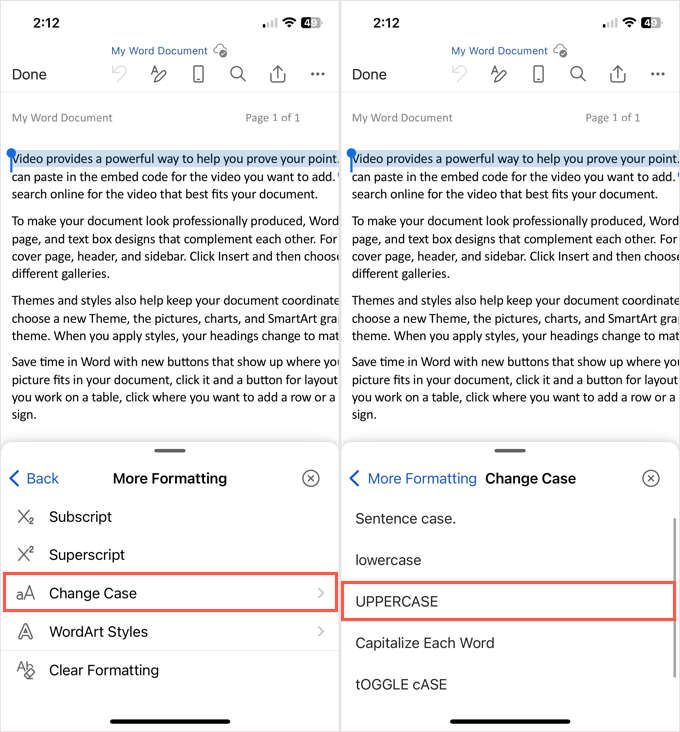
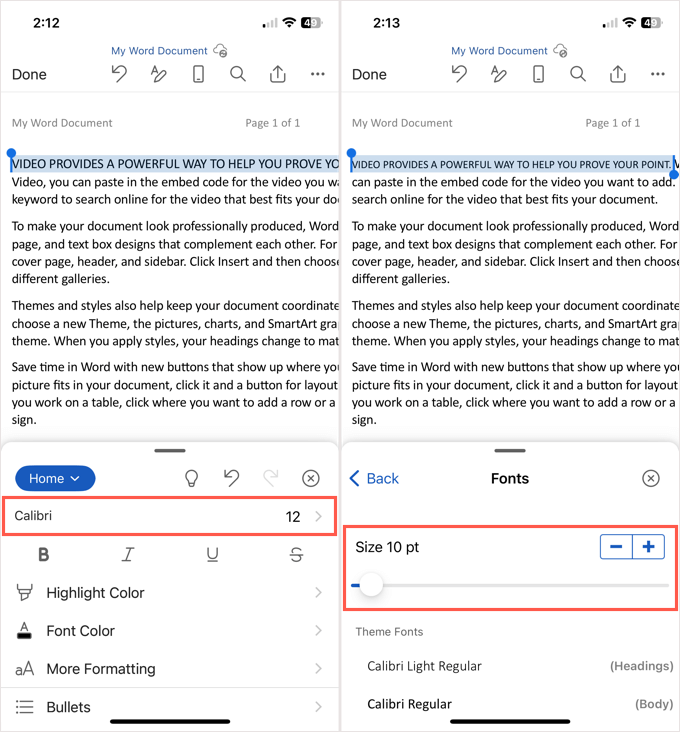
مرّر سريعًا لإغلاق الشاشة السفلية، وسيتم تحديث النص ليشبه تنسيق الأحرف الكبيرة.
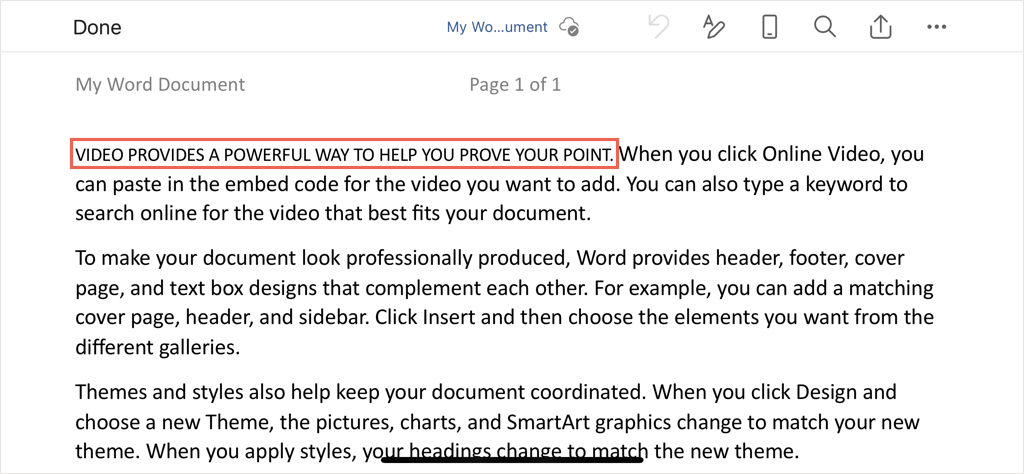
توقف عن الصراخ، أكد بمهارة
من خلال تنسيق النص بخط كبير صغير في Word، يمكنك إضافة التركيز على الكلمات أو النص الآخر دون جعل هذه الكلمات تقفز من الصفحة كما لو كنت تصرخ في وجه القارئ.
بقليل من الحظ، ستوفر Microsoft ميزة الأحرف الكبيرة الرسمية إلى Word على الويب وتطبيق الهاتف المحمول. وحتى ذلك الحين، نأمل أن يساعدك الحل البديل الموضح هنا في إنجاز ما تحتاج إليه.
للحصول على المزيد من البرامج التعليمية لـ Microsoft Office، راجع كيفية محاذاة النص عموديا في ورد.
.